какой формат звука ставить в windows для наушников
MP3, AAC, WAV, FLAC: рассказываем обо всех форматах аудиофайлов
Сохранить и прочитать потом —
Организуя свою коллекцию цифровой музыки, можно утонуть в разнообразии форматов аудиофайлов. Почти каждый слышал об MP3, но что такое OGG, AIFF или MQA?
Если по прочтении списка у вас возникло подозрение, что все эти форматы для получения таких шикарных аббревиатур учились в разных университетах, мы поможем развеять его. В этом материале будет прояснена суть некоторых популярных музыкальных форматов, разница между ними и то, почему это важно знать.
Что бы вы ни слушали – MP3-файлы с низким битрейтом, чуть более качественные треки в AAC или Hi-Res-аудио во FLAC или WAV – настало время разобраться в том, что именно вы получаете в каждом случае и как выбрать оптимальный формат.
Давайте оценим плюсы и минусы каждого из них.
Краткий обзор форматов файлов и кодеков
Чтобы не ходить вокруг да около, вначале мы приведем краткую памятку по всем форматам файлов и различиям между ними. Если захотите узнать больше, ниже вы найдете более подробное описание различий в размерах, качестве звука и совместимости.
AAC (не является форматом Hi-Res-аудио). Ставшая популярной благодаря Apple альтернатива формату MP3. Со сжатием и потерями, но с более высоким качеством звука. Используется для скачивания с iTunes и трансляции с Apple Music.
AIFF (Hi-Res). Альтернатива WAV от Apple с более полными метаданными. Не особенно популярный формат без сжатия и потерь с файлами большого размера.
DSD (Hi-Res). Однобитный формат, применяемый в Super Audio CD. Существует в вариантах с частотой дискретизации 2,8 МГц, 5,6 МГц и 11,2 МГц. Из-за использования кодека высокого качества в настоящее время не применяется для стриминга. Формат без сжатия.
FLAC (Hi-Res). Формат со сжатием без потерь с поддержкой частот дискретизации, совместимых с Hi-Res, и хранением метаданных; размер файлов вдвое меньше, чем у WAV. Благодаря отсутствию лицензионных отчислений считается лучшим форматом для скачивания и хранения альбомов в Hi-Res-аудио. Его главный недостаток – отсутствие поддержки устройствами Apple (и, следовательно, несовместимость с iTunes).
MP3 (не является форматом Hi-Res-аудио). Популярный формат со сжатием и потерями с малым размером файла и далеко не самым высоким качеством звучания. Удобен для хранения музыки на смартфонах и плеерах iPod.
MQA (Hi-Res). Формат со сжатием для хранения Hi-Res-файлов в более удобной для стриминга форме. Используется сервисом Tidal Masters для трансляций Hi-Res-аудио.
OGG (не является форматом Hi-Res-аудио). Иногда называется полным именем – Ogg Vorbis. Альтернатива MP3 и AAC с открытым кодом, не подпадающая под действие патентов. Этот формат с битрейтом 320 кбит/с используется в трансляциях Spotify.
WAV (Hi-Res). Стандартный формат, в котором записаны все CD. Отличное качество звука, но огромный размер файлов из-за отсутствия сжатия. Слабая поддержка метаданных (обложек, названий песен и исполнителей).
WMA Lossless (Hi-Res). Версия Windows Media Audio без сжатия, поддержку которой уже не часто можно встретить в смартфонах и планшетах.
Аудиофайлы со сжатием и без него
Вначале рассмотрим три категории, в которые можно сгруппировать все форматы аудиофайлов. Они определяются степенью сжатия данных и связанным с ним уровнем потерь качества звучания.
Если для сжатия аудио в вашем файле не применялся специальный алгоритм (или кодек), это приведет к двойному результату: во-первых, потерь качества звучания не будет, во-вторых, место на вашем жестком диске скоро закончится.
По своей сути запись в формате без сжатия полностью соответствует оригинальному аудиофайлу, в котором зафиксированы в цифровом представлении реальные звуковые сигналы.
WAV и AIFF можно назвать самыми популярными форматами аудиофайлов без сжатия. Оба они основаны на PCM (Pulse Code Modulation, импульсно-кодовой модуляции), широко известном механизме непосредственного преобразования аудиосигнала в цифровую форму. В WAV и в AIFF применяются схожие технологии, но методы хранения данных несколько различаются. В этих форматах можно записывать как файлы CD-качества, так и более высокого разрешения.
Формат WAV был разработан Microsoft и IBM, в силу чего применяется на платформах на базе Windows; он является стандартным форматом записи компакт-дисков.
Формат AIFF создан компанией Apple как альтернатива WAV; и хотя AIFF-файлы менее распространены, они обеспечивают более полную поддержку метаданных, позволяя хранить обложки альбомов, названия песен и тому подобную информацию.
Недостаток этих форматов – требование гигантских объемов памяти. Файлы CD-качества (16 бит, 44,1 кГц) занимают около 10 МБ дискового пространства на минуту звучания.
ALAC, FLAC, WMA Lossless: аудиоформаты без потерь
Все мы любим FLAC. Формат без потерь, файлы во FLAC (Free Lossless Audio Codec, бесплатный аудиокодек без потерь) по размеру почти вдвое меньше, чем в WAV или AIFF без сжатия с эквивалентной частотой дискретизации, однако в плане звучания никаких потерь качества не заметно. FLAC также поддерживает более высокое разрешение по сравнению с CD-качеством – до 32 бит и 192 кГц.
Помимо FLAC, есть и другие форматы без потерь – ALAC (Apple Lossless) и WMA Lossless (Windows Media Audio). Первый представляет собой отличную альтернативу для iOS и iTunes, хотя размер файлов чуть выше, чем у FLAC. Не все смартфоны и планшеты поддерживают его.
AAC и MP3: аудиоформаты с потерями
Кто не слышал про MP3? Все про него слышали. Этот самый распространенный аудиоформат удобен для хранения музыки на плеерах iPod или планшетах и поддерживается практически любыми устройствами. Однако для этого приходится жертвовать значительным объемом информации. Для того чтобы уменьшить размеры файлов на порядок по сравнению с записями в CD-качестве, необходимо отбросить значительный процент исходных данных, что приводит к потере качества звучания.
Битрейт, с которым записан MP3-файл, тоже влияет на качество звука. MP3 с битрейтом 128 кбит/с теряют больше информации, чем файлы с 320 кбит/с (это расшифровывается как «килобит в секунду», где каждый «бит», в сущности, представляет собой крохотный кусочек песни). Учитывая резкое снижение стоимости памяти, в наше время нет никаких причин слушать файлы с битрейтом 128 кбит/с; MP3 с 320 кбит/с имеют смысл при ограниченном объеме памяти, они также остаются стандартным форматом для скачивания файлов Интернет-магазинов.
Еще один формат с потерями, AAC (Advanced Audio Coding, усовершенствованное кодирование звука), также предполагает сжатие, как и MP3, но благодаря несколько более эффективным алгоритмам обеспечивает более качественный звук. AAC используется для скачивания с iTunes и трансляций с Apple Music (с битрейтом 256 кбит/с), а также в передачах с YouTube.
Формат Vorbis, нередко называемый Ogg Vorbis, чтобы подчеркнуть использование контейнера Ogg, представляет собой альтернативу MP3 и AAC с открытым кодом, не подпадающую под действие патентов. Этот формат с битрейтом 320 кбит/с используется в трансляциях Spotify.
Если вы планируете использовать форматы с потерей информации, учитывайте следующий факт: повышение числа «бит» обычно ведет к росту качества звучания, однако оно во многом зависит от эффективности кодека, с помощью которого выполняется преобразование файла. Если большая часть музыки в вашей коллекции закодирована с битрейтом 128 Кбит/с, то вы могли заметить, что, несмотря на принципиальное сходство звучания, из-за низкой эффективности кодека MP3-файлы, скорее всего, будут слушаться несколько хуже AAC или Ogg Vorbis.
Как насчет музыки в высоком разрешении?
В отличие от HD-видео, для аудио высокого разрешения пока не разработано универсального стандарта.
Если не вдаваться в подробности, под этим термином обычно понимаются записи с более высокой частотой дискретизации и/или разрядностью, чем у CD (т.е. 16 бит/44,1 кГц). Примерами Hi-Res-аудио могут служить файлы с параметрами 16 бит/96 кГц или 24 бит/192 кГц.
Благодаря наличию дополнительной аудиоинформации Hi-Res-файлы звучат намного лучше в сравнении с компрессированными файлами, теряющими эту информацию в процессе сжатия. Эти форматы требуют больше места на диске, но их качество определенно стоит таких затрат.
К Hi-Res-аудио относятся форматы без сжатия, такие как AIFF и WAV, а также без потерь – FLAC и ALAC. DSD (отчасти нишевый формат, применявшийся в Super Audio CD) также входит в категорию Hi-Res-аудио, но его поддерживает гораздо меньшее число устройств. Если говорить о стриминге, то такие сервисы, как Tidal Masters, используют упаковщик MQA, позволяющий передавать по сетям файлы в высоком разрешении с использованием минимально возможной полосы пропускания сигнала.
Что касается воспроизведения форматов Hi-Res-аудио, то сегодня его поддерживает уже немало устройств. 24-разрядные файлы способны проигрывать беспроводные колонки Denon HEOS, а также портативные музыкальные плееры премиум-класса – такие как Cowon Plenue D2 и Astell & Kern A&norma SR15.
Кроме того, с Hi-Res-аудио совместимы большинство флагманских моделей смартфонов под Android – например, удостоенный высших оценок Samsung Galaxy S10+ – однако прослушать их на новеньком iPhone вам сходу не удастся. Мы нашли способы обойти это ограничение, но нельзя забывать о том, что файлы Hi-Res-аудио пока еще не настолько компактны, как их аналоги в форматах с потерями.
Какой аудиоформат будет лучшим для вас?
Выбор формата зависит от того, что вас больше волнует – объем памяти или качество звучания – а также от того, с каким устройством вы намерены его использовать.
Популярность MP3 сложилась в эпоху, когда стоимость дискового пространства была очень высока. Сегодня смартфоны, музыкальные плееры и ноутбуки оснащаются памятью внушительного объема, так что есть смысл обратить внимание на форматы с качеством выше, чем у CD.
Если же вы решили архивировать свои аудиофайлы, FLAC или другой формат без потерь может стать неплохим вариантом. Они представляют собой удачный компромисс между уровнем сжатия и качеством звучания, позволяя слушать высококачественную цифровую музыку и сэкономить дисковое пространство. Только не забудьте проверить совместимость выбранного формата и имеющихся устройств.
Подготовлено по материалам портала «What Hi-Fi?», март 2020 г.
Настраиваем качественный звук в Windows 10
Проблемы со звуком в Windows 10 известны с первых дней работы в среде новой ОС родом с Редмонда. Сегодня постараемся рассмотреть все аспекты неполадок, возникающих с воспроизведением аудиоинформации: от аппаратных неполадок до переустановки драйверов и правильной конфигурации аудиопараметров системы.
Проблемы с оборудованием
Проблемы могут возникнуть по нескольким причинам, одними из которым могут являться:
Программные источники неполадки
После выполнения вышеперечисленных рекомендаций можно переходить к поиску проблем со звучанием, связанных в программной составляющей:
Аудио заикается и прерывается
Часто пользователи сталкиваются с тем, что заикается звук, воспроизводимый через любой проигрыватель или браузер. Источников такой работы ПК два:
Нулевая громкость
Из-за того, что громкость на компьютере уменьшена до 0, пользователь ничего не слышит во время проигрывания чего-либо. В таком случае и иконка динамиков в трее перечёркнута. Кликаем по ней и увеличиваем параметр до нужного значения.
Неправильные настройки
Из-за наличия нескольких девайсов для воспроизведения звуковой информации, в том числе и виртуального аудиоустройства, система может передавать цифровые данные не на то устройство, которое нужно пользователю. Проблема решается просто:
Если нужное оборудование не обнаруживается, то делаем следующее:
Аудиоэффекты
Программные фильтры могут вызывать ощутимые искажения аудио, отчего пользователю может казаться, что хрипит звук на компьютере Windows 10. Избавиться от такого искажения выходного сигнала можно путем деактивации аудиофильтров:
Аналогичным образом настройка звука в среде Windows 10 осуществляется и через Диспетчер Realtek HD при использовании аудиоплаты от Realtek и наличии утилиты «Диспетчер звука»:
Изменения формата звука
Звучание может искажаться из-за использования неправильного формата выходящего аудио. Изменяется он средствами Windows 10 и через Диспетчер Realtek:
Монопольный режим
При активации монопольного режима аудио может на мгновение прерываться. Для решения этой проблемы выполним последовательность действий
Системные звуки фактически отсутствуют. Microsoft отказались от озвучивания большинства действий в системе. Все же проверить, не отключены ли все звуки Windows 10, и задействовать их можно так:
Другая причина хрипа звука
Еще одна, известная многим, причина по которой звук может хрипеть — повышенная громкость звука, особенно это касается воспроизведения музыкальных композиций со значительной составляющей низких частот (НЧ), в данном случае имеются в виде частоты менее 100 Гц.
В основном, источником звука с такими частотами являются барабаны. Большинство обычных настольных колонок и динамиков ноутбуков являются средне- и высокочастотными устройствами и не предназначены для воспроизведения низких частот на большой громкости.
Существуют три метода как побороть хрип в такой ситуации:
Для вызова системного эквалайзера Windows 10 необходимо поработать с уже приведенное ранее системной утилитой Звук:
Звук → Вкладка «Воспроизведение» → Динамики → Свойства → Улучшения → Эквалайзер → Внизу справа от метки «Настройка» нажать …
После чего уменьшите громкости НЧ составляющих звука, за которые отвечают левые ползунки. Более подробно с процессом вызова эквалайзера можно ознакомиться, посмотрев видео в конце этой статьи.
Переустановка драйвера для звуковой платы
Устаревший звуковой драйвер, содержащий ошибки, чаще всего является источником неполадок со звучанием в «десятке». Обновлять его следует только с официального ресурса разработчика или поддержки. Рассмотрим, как это делается на примере звуковой платы от Realtek:
После этого все проблемы со звуком перестанут волновать пользователя.
Заключение
В этой статье были рассмотрены проблемы со звуком в Windows 10, возникающие из-за неполадок в оборудовании, неправильных или устаревших настроек параметров и драйверов. Были предложены их возможные решения.
Видео по теме
Настройка звука в Windows 10
В Windows 10 время от времени возникают сбои в работе тех или иных параметров, особенно после обновления операционной системы. Но самая частая проблема связана с воспроизведением аудиофайлов. Ниже – причины, почему так происходит, и возможные способы решения.
В Windows 10 время от времени возникают сбои в работе тех или иных параметров, особенно после обновления операционной системы. Но самая частая проблема связана с воспроизведением аудиофайлов. Ниже – причины, почему так происходит, и возможные способы решения.
Почему нет звука и что делать?
Диагностика проблемы
Чаще всего звук на ПК отсутствует или воспроизводится неправильно из-за старых или частично несовместимых драйверов. Их необходимо обновить с помощью мастера вышеописанным способом. Бывают ситуации, когда на последнем этапе возникает ошибка, и мастеру не удается автоматически решить проблему. Тогда следует опробовать еще несколько способов, или придется самостоятельно скачивать и устанавливать драйверы.
Автоматическое обновление аудиокодека
Восстановление правильной конфигурации в BIOS
Как вручную установить драйверы?
Проверка ОС на наличие Realtek HD
Если Realtek HD Audio для Windows 10 не установлен по умолчанию, придется скачивать программу самостоятельно.
Где и как скачать?
Запуск диспетчера
Настройка звука в диспетчере
Во вкладке «Звуковой эффект» для пользователя главными являются 2 параметра: эквалайзер и тип окружающей обстановки, где диспетчер предлагает множество вариантов настройки. Рекомендуется выбрать в качестве окружающей обстановки «Комнату, обитую войлоком» – в этом случае звук будет более приятным. Режим эквалайзера стоит менять в зависимости от того, какое устройство используется для воспроизведения аудио. Для акустической системы более подходит «Мощный», для двух динамиков или наушников – «Софт».
Во вкладке «Поправка на помещение» регулируются громкоговорители: мощность, расстояние и углы для восприятия звука. Однако данная опция работает только в режимах 5.1 или 7.1, когда есть много колонок и подключен сабвуфер.
Во вкладке «Стандартный формат» устанавливаются параметры воспроизведения аудио: дискретизация и разрядность, с которой ОС будет обрабатывать звуки, например, 24 Бит, 4800 Hz.
На нижней панели расположены конфигурации работы аудиоустройств вывода. А информацию о версии ПО, звукового контроллера, аудиокодека и DirectX можно посмотреть на панели слева, кликнув по «i».
Важно! Интерфейс диспетчера и название конфигураций могут отличаться в зависимости от модели установленной звуковой карты, а также версии драйвера.
Как настроить звук на компьютере (с ОС Windows 10) ✔
У меня раньше была Windows 7, а сейчас 10-ка. Я никак не могу настроить звук, он как будто из «бочки» идет (с каким-то эхом). Просто даже нет никакого эквалайзера (а раньше у меня был значок в углу экрана, позволяющий это делать). Подскажите, как в этой Windows 10 можно настроить звук?
Да, кстати, я заметил, что у меня в трее рядом с часами нет даже значка громкоговорителя, который ранее всегда был. Печальная печаль.
Что касается отсутствия значка громкости в трее — то вероятнее всего он просто скрыт в параметрах Windows (более подробно об этом). Как бы там ни было, ниже покажу как настроить звук, даже в том случае, если у вас в трее нет этого значка. 👇
Настройка звука в Windows 10
❶ Вкладка «Звук»
Чтобы открыть её — запустите диспетчер задач (сочетание Ctrl+Alt+Del), нажмите по меню «Файл/Запустить новую задачу» и введите команду mmsys.cpl (как в моем примере ниже).
Если у вас выбрано не то устройство воспроизведения (например, какое-нибудь «виртуальное») — звука из колонок не будет.
Устройство воспроизведения по умолчанию
Далее рекомендую открыть свойства того устройства, которое у вас выбрано как основное для воспроизведения.
После обратите внимание (как минимум) на три вкладки:
Разрядность и частота дискредитации
❷ Параметры в Windows 10
Параметры звука в Windows 10
Здесь можно отрегулировать как общую громкость, так и изменить параметры конфиденциальности, воспользоваться мастером устранения неполадок (например, если со звуком наблюдаются какие-то проблемы).
❸ Панель управления драйвером на звуковую карту
Если у вас установлен «родной» аудио-драйвер — то в трее (рядом с часами), как правило, должна быть ссылка на его панель управления, например:
👉 В помощь!
Лучший вариант установить родной драйвер:
Если с предыдущим вариантом возникли сложности, можно прибегнуть к утилитам для авто-поиска и обновления драйверов.
Пример установки драйвера Realtek High Definition Audio Driver представлен на скриншоте ниже.
Официальный драйвер / установка
Собственно, зайдя в центр управления звуком — перейдите во вкладку «Выход» («Динамики», «Колонки», в зависимости от версии ПО) и произведите «точечную» до-настройку звука. Примеры на скриншотах ниже. 👇
❹ Настройки аудио- и видео-плеера
Ну и последний штрих...
В большинстве аудио- и видео-плеерах есть свой встроенный эквалайзер, который может помочь отрегулировать звук. Это, конечно, не панацея от избавления всех помех, но некоторые эффекты (вроде эха, звука из «бочки», и пр.) он может помочь убрать.
ТОП10 аудио форматов – рейтинг и преимущества
Как показали реальные полевые исследования – хорошая задумка составить рейтинг первой десятки лучших из лучших аудио форматов оказалась задачей в принципе невыполнимой.
Слишком разные условия соревнования для неравных участников. Кроме того, в наше благое дело помочь людям в выборе самого лучшего звукового продукта вмешиваются некие коррупционные схемы или лобби транснациональных корпораций в сфере аудио записи.
Самый популярный в мире формат MP3 попал в лидеры народной любви исключительно из-за многомиллиардных вливаний в промоушн. А если брать по качеству звучания то так себе. И даже в отношении сжатия и экономии дискового пространства тоже не самый высоко-компрессионный.
Поэтому было принято компромиссное решение – разделить подопытных на три группы и уже по группам вести сравнение и выявление лидеров.
Три типа аудио форматов
Форматы записи звука без сжатия демонстрируют все свое лучшее только на высококачественном, профессиональном звуковоспроизводящем оборудовании.
Если у вас в руках бюджетный планшет или смартфон – то в вашем гаджете будет звучать прекрасная музыка, но ее не услышите просто потому, что программно-аппаратный ресурс и динамики либо наушники не способны воспроизводить такого высокого качества звучания.
С другой стороны, если вы запустите звукозапись MP3 через профессиональные стереосистемы и усилители – вы услышите в динамиках такой шум и скрежет, что опять-таки такого рода использование окажется совершенно бессмысленным.
Рейтинг аудио по типу звуковоспроизводящего оборудования
В первом случае оборудование настолько дорогое, что беспокоиться об экономии денег на носителях просто смешно.
Во втором случае обладатель устройства Apple за тысячу долларов тоже очевидно сможет себе позвонить потратить на пару сотен баксов на объемистую память.
В третьем случае, раз уже денег едва удалось наскрести на дешевенький смартфончик – то экономия на размерах хранимой музыки очень важна. Ну а слушать на телефоне симфонический оркестр в Hi-Fi все равно никто не собирается. Разве что закачать рингтон из классики для прикола, чтобы выглядеть крутым перцем в глазах помидорок.
На этом увертюра заканчивается, приступаем к изложению темы.
Форматы аудио для высокого качества звучания
Сюда относятся несжатые форматы.
PCM – наиболее распространенный формат записи звука, используемый на CD и DVD дисках. Многоканальное долби, сурраунд, при условии качественных динамиков звучание почти один-в-один с живым исполнением.
Если любите засесть перед домашним кинотеатром и погрузиться с сопереживание главным и второстепенным героям кинофильма – самое то.
Довольно древний формат, разработан аж в 1991 году. Ну, так старые мастера всегда думали о высоком качестве.
Многие считают WAV несжатым форматом. Но на самом деле – это контейнер и там могут содержаться в том числе и сжатые файлы.
В большинстве случаев WAV содержит несжатый звук в формате PCM. Поэтому и качество высокое. Но и на одну минуту записи тратится около 32MB памяти.
Достаточно хорошая совместимость по Windows и Mac.
Аналог WAV от разработчиков Apple. Тоже контейнер и тоже содержит чаще всего звук в формате PCM. Хорошая совместимость с Windows.
Сжатые аудио форматы с потерями
Поистине народные форматы для всех.
По стандарту MPEG-1 Audio Layer 3. Появился еще в 1993 году и мгновенно завоевал всеобщую любовь именно своей экономичностью в потреблении памяти.
Формат MP3 – это такой звуковой скопец, у которого вырезали все самое нехочу, зато начали проявляться способности к накопительству и экономии. Так и MP3 – ну очень экономичный формат.
Основное преимущество – поддерживается на всем, что только играет и поет.
Продвинутый способ аудио кодирования. Младший, но продвинутый брат MP3. Имеет слегка улучшенные звуковые характеристики и большую степень сжатия.
Применяется на Android, iOS, iTunes, YouTube, Nintendo и последних версиях PlayStation.
Тоже народный формат, но для немного более продвинутого народа. Что и отражено в названии.
В общем, это не формат, а контейнер и, по сути, название OGG ни о чем не говорит в отношении содержащегося в нем звука.
Однако чаше всего содержит кодек Vorbis.
Еще более экономичный формат, чем MP3.
Проблема – формат OGG свободный, поэтому никто в его промоушн денег не вкладывает. Так что может поддерживается далеко не везде и могут возникнуть несовместимости.
Тогда придется конвертировать в MP3.
Проприетарный формат от Microsoft, поэтому, хотя является улучшенной версией MP3 и OGG – широкого применения не получил и не поддерживается на большинстве устройств и платформ.
Совет. Если есть возможность использовать WMA вместо MP3 – используйте первый. Экономичнее и приятнее на слух.
Сжатые форматы аудио без потерь
Для обладателей продвинутых, дорогостоящих устройств, брендовых мобильных и настольных компьютеров в комплектации с высококачественными наушниками и динамиками.
Недостатком таких форматов является то, что размеры файлов одинаковой по длительности записи будут примерно в два или три раза больше.
Однако хотя декларируется сжатие без потерь, не путайте с Hi-Fi аудиозаписями. Минимальные, пусть и заметные только для музыкантов потери все же есть.
Свободный аудио кодек без потерь. Его преимущество в широкой популярности, почти что как у MP3.
Может быть выгодной альтернативой при записи CD-дисков. Почти неотличимо по звучанию, но бонус в виде экономии почти половины дискового пространства.
Формат для владельцев устройств бренда Apple, поскольку на других может и не поддерживаться.
Немного менее хорош, чем FLAC в отношении степени сжатия.
Но владельцам Apple просто не остается выбора – бесплатный формат FLAC не поддевается из принципа на iOS и iTunes.
WMA Lossless
Однако широкого распространения не имеет, поэтому если у вас в пользовании много разных устройств – вероятна несовместимость.
Вердикт
Ну вот, мы рассмотрели все самые известные, распространенные и имеющие лучшие параметры аудио форматы и вкратце рассказали об особенностях их использования.
Так что теперь вы сможете уверенно определиться– в каком случае и в какой формат лучше конвертировать ваши звукозаписи, музыку и аудиокниги.
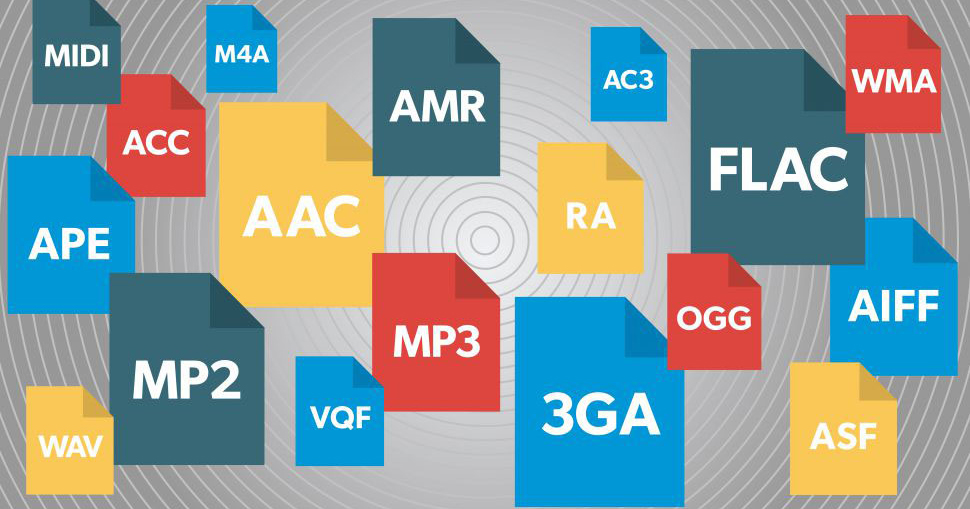
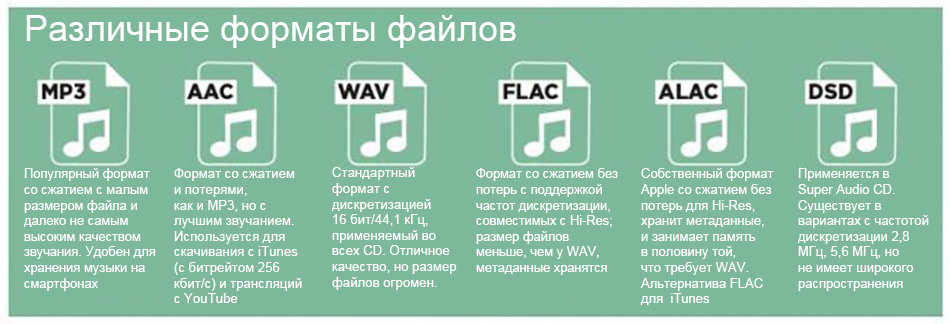
![какой формат звука ставить в windows для наушников. DupH84E8oaPUb2ioa4Ntci[1]. какой формат звука ставить в windows для наушников фото. какой формат звука ставить в windows для наушников-DupH84E8oaPUb2ioa4Ntci[1]. картинка какой формат звука ставить в windows для наушников. картинка DupH84E8oaPUb2ioa4Ntci[1]. Сохранить и прочитать потом — какой формат звука ставить в windows для наушников. DupH84E8oaPUb2ioa4Ntci[1]. какой формат звука ставить в windows для наушников фото. какой формат звука ставить в windows для наушников-DupH84E8oaPUb2ioa4Ntci[1]. картинка какой формат звука ставить в windows для наушников. картинка DupH84E8oaPUb2ioa4Ntci[1]. Сохранить и прочитать потом —](https://img.audiomania.ru/images/content/DupH84E8oaPUb2ioa4Ntci[1].jpg)
















